La libreria di foto condivisa di iCloud non viene visualizzata o non funziona su iOS 16/17? 5 correzioni!
Con l'aggiornamento iOS 16/17, Apple ha introdotto la libreria di foto condivise tramite iCloud per semplificare la condivisione di immagini e video con altri utenti. Questa funzionalità è simile a un album condiviso, ma presenta alcune migliorie: le immagini possono essere caricate e condivise automaticamente da tutti i membri del gruppo. Nel nostro articolo, forniremo un'introduzione dettagliata di questa nuova funzione e affronteremo anche eventuali problemi legati alla visualizzazione o al malfunzionamento della libreria di foto condivise di iCloud, offrendo soluzioni adeguate.
- Parte 1: Cos'è la libreria di foto condivise su iCloud.
- Parte 2: Come configurare la libreria di foto condivise su iCloud in iOS 16/17.
- Parte 3: Come correggere la libreria di foto condivise su iCloud non visualizzata.
- Parte 4: Come gestire e accedere alla libreria di foto condivise su iCloud su Windows.
Parte 1: Cos'è la libreria di foto condivise su iCloud
Libreria condivisa in iOS 16/17 è uno strumento che ti consente di condividere facilmente foto e video con altre persone, fino a un massimo di cinque partecipanti. Grazie a questa funzionalità, tutti i membri possono collaborare nella raccolta di immagini e creare ricordi condivisi.
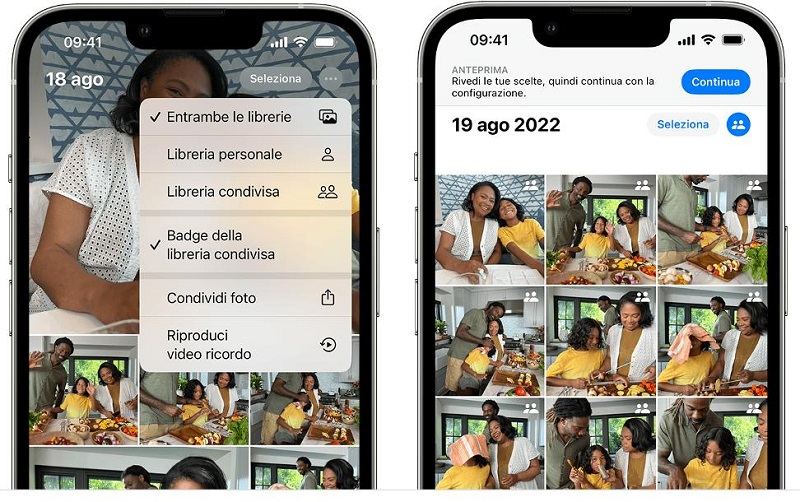
Nella libreria condivisa di iCloud, tutti i partecipanti hanno il pieno controllo sulla gestione delle foto, inclusa la possibilità di aggiungerle, modificarle o eliminarle. Tuttavia, è importante tenere presente un aspetto importante: solo l'utente che ha condiviso la libreria foto occupa effettivamente spazio di archiviazione su iCloud. Gli altri partecipanti possono godere dei contenuti condivisi senza che occupino spazio sui propri dispositivi. In sostanza, tutte le foto e i video condivisi vengono caricati nello spazio di archiviazione iCloud dell'utente che ha avviato la condivisione della libreria.
Articolo correlato: Cos'è l'album condiviso iCloud su iPhone?.
Parte 2: Come configurare la libreria di foto condivise su iCloud in iOS 16/17
Per configurare una libreria condivisa, è richiesto l'utilizzo di un dispositivo con iOS 16/17, iPadOS 16/17 o macOS Ventura, o versioni successive, con l'opzione Foto di iCloud attivata. È importante notare che se hai meno di 13 anni, puoi solo unirti a una libreria condivisa esistente o creare una libreria condivisa con i membri del tuo gruppo "In famiglia".
Creare libreria condivisa su iPhone o iPad.
- Vai su Impostazioni > Foto, poi tocca Libreria condivisa.
- Scegli fino a cinque persone da invitare oppure invitale in un secondo momento.
- Scegli le foto e i video passati che vuoi spostare nella libreria condivisa oppure sposta le foto in un secondo momento.
- Segui i passaggi sullo schermo per visualizzare in anteprima la libreria condivisa, confermare il contenuto che desideri condividere e invitare altre persone a partecipare.
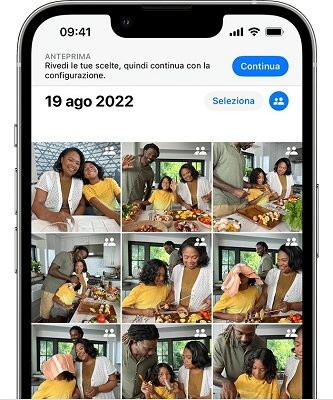
Creare libreria condivisa su Mac.
- Nell'app Foto, scegli Foto > Impostazioni, poi fai clic su iCloud.
- Assicurati che l'opzione Foto di iCloud sia attivata. In caso contrario, seleziona Foto di iCloud.
-
Fai clic su Libreria condivisa, poi fai clic su Inizia.

- Segui le istruzioni sullo schermo per invitare le persone a partecipare e aggiungere foto e video.
VIDEO GUIDA: Come impostare e creare una libreria condivisa su iCloud.
Parte 3: Come correggere la libreria di foto condivise su iCloud non visualizzata.
La libreria di foto condivise di iCloud è una nuova funzionalità che richiede una corretta configurazione, come mostrato nel tutorial video sopra. Tuttavia, potrebbe verificarsi il caso in cui la libreria di foto condivise di iCloud non venga visualizzata o non funzioni correttamente sul tuo iPhone/iPad. In questa sezione, analizzeremo 5 semplici correzioni della libreria foto non visualizzata su iOS.
1. Aggiorna a iOS 16.1/17
È importante notare che Apple ha posticipato il rilascio della libreria condivisa a iOS 16.1/17 anziché a iOS 16.0. Pertanto, se non hai ancora aggiornato il tuo iPhone alla versione più recente di iOS, la libreria di foto condivise di iCloud potrebbe non funzionare correttamente. Ti consiglio di controllare se ci sono aggiornamenti del software disponibili sul tuo dispositivo. Puoi farlo accedendo alle impostazioni del tuo iPhone e cercando l'opzione di aggiornamento del software. Assicurati di eseguire l'aggiornamento a iOS 16.1/17 o successivo per utilizzare appieno la funzionalità della libreria di foto condivise di iCloud.
- Vai su Impostazioni > Generali e poi tocca Aggiornamento Software.
- Se sono disponibili più opzioni di aggiornamento software, scegli quella che desideri installare
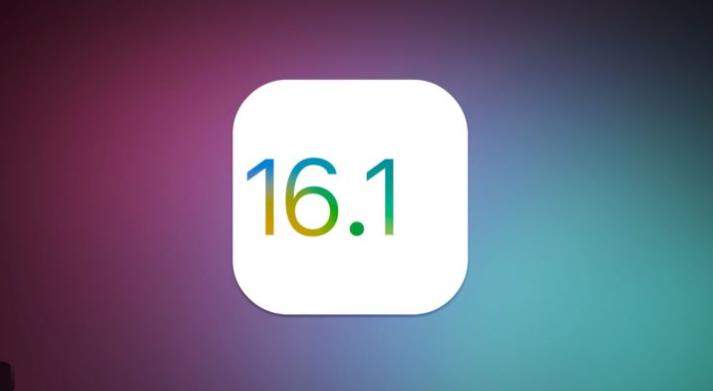
2. Controlla Archiviazione iCloud
Le foto condivise vengono salvate su iCloud, ma se lo spazio di archiviazione di iCloud è pieno, rimarranno nella tua libreria personale anziché essere caricate nella libreria condivisa. È importante verificare lo spazio di archiviazione disponibile su iCloud. Se hai iOS 16/17 e la libreria di foto condivise di iCloud non viene visualizzata, potrebbe essere necessario controllare il tuo spazio di archiviazione iCloud. Puoi fare ciò aggiornando il tuo piano di archiviazione iCloud o rimuovendo immagini non necessarie.
- Apri l'app Impostazioni.
- Tocca il tuo nome.
- Tocca iCloud per verificare la quantità di spazio di archiviazione che hai utilizzato.
- Tocca Gestisci spazio account per maggiori dettagli sull'utilizzo di iCloud.
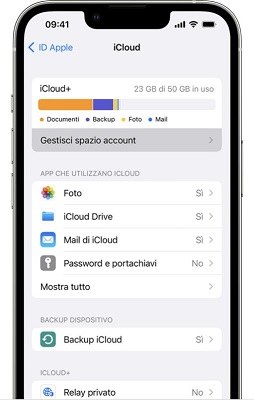
3. Attiva la condivisione dalla fotocamera.
Una delle funzionalità principali della libreria condivisa è la possibilità di scattare una foto direttamente dall'app Fotocamera e caricarla automaticamente e immediatamente nella libreria condivisa. Tuttavia, è importante abilitare l'opzione di condivisione dalla fotocamera affinché questo processo avvenga correttamente.
Apri l'app Impostazioni e vai su Foto > Libreria condivisa > Condivisione dalla fotocamera. Attiva la condivisione dalla fotocamera.
Apri l'app Fotocamera, attiva Libreria condivisa la cui icona passerà dal grigio al giallo.
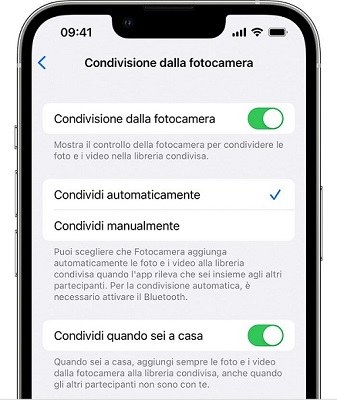
Questo è tutto. Tutte le foto e i video che scatti verranno automaticamente mostrati nella Libreria foto condivisa di iCloud.
4. Abilita Foto di iCloud dalle Impostazioni.
La libreria di foto condivisa di iCloud non funziona? Affinché la libreria di foto condivise di iCloud funzioni correttamente, è necessario abilitare l'opzione "Foto" su iCloud affinché possa eseguire la sincronizzazione e accedere alla tua libreria di foto. Ecco come controllare questa impostazione:
- Apri l'app Impostazioni sul tuo dispositivo iOS.
- Tocca il tuo nome in alto.
- Seleziona "iCloud" dalla lista delle opzioni.
- Assicurati che l'interruttore accanto a "Foto" sia attivato (verde).
- Se l'interruttore è già attivato, prova a disattivarlo e riattivarlo per aggiornare la sincronizzazione.
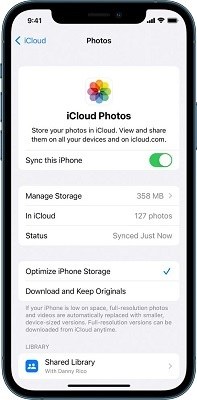
5. Non eliminare o uscire dalla libreria condivisa.
È importante tener presente che se sei il proprietario della libreria condivisa e decidi di eliminarla, essa verrà rimossa per tutti i partecipanti. Allo stesso modo, se partecipi a una libreria condivisa e decidi di lasciarla, non sarai più in grado di accedere al suo contenuto. Pertanto, è consigliabile evitare di eliminare o abbandonare accidentalmente una libreria condivisa. Questo è un punto importante da considerare quando si affrontano eventuali problemi relativi alla libreria di foto condivise di iCloud su iOS 16/17 che non funziona correttamente.
Parte 4: Come gestire e accedere alla libreria di foto condivise su iCloud su Windows.
Solitamente le foto nella libreria di iCloud possono essere facilmente condivise e visualizzate su iPhone o Mac. Tuttavia, per visualizzarle su un PC, è spesso necessario accedere al sito web di iCloud. Tuttavia, ci sono alternative come Tenorshare iCareFone che consentono di gestire e accedere direttamente alla libreria di foto condivise di iCloud e ad altri dati direttamente da Windows.
iCareFone offre funzionalità avanzate per la gestione dei dati, inclusa la possibilità di accedere, visualizzare e gestire la libreria di foto condivise di iCloud senza dover utilizzare il sito web di iCloud. Questo può semplificare notevolmente l'accesso e la gestione delle tue foto condivise su un PC.
- Scarica iCareFone e avvialo sul tuo PC o Mac. Usa un cavo Lightning per collegare il tuo iPhone con esso.
-
Nell'interfaccia principale, vedrai le molteplici funzionalità di iCareFone, fai clic su [Foto] per continuare.

-
Il programma eseguirà la scansione e mostrerà tutte le foto disponibili sul tuo iPhone e su iCloud. Dal pannello sulla sinistra, fare clic su [Libreria condivisa].

-
Tutte le foto vengono visualizzate nel pannello centrale, da qui puoi visualizzarle, modificarle, eliminarle o esportarle rapidamente.
Oltre alla gestione della libreria condivisa su iCloud, iCareFone offre altre funzioni, tra cui:
- Importa, esporta, gestisci, elimina i duplicati e nascondi o mostra le foto sui tuoi dispositivi iOS.
- Elimina l'app sul tuo dispositivo e scarica le app.
- Trasferisci, elimina e unisci i contatti duplicati.
- In continuo aggiornamento…
Conclusione
In conclusione, la libreria di foto condivise di iCloud è una funzionalità utile per condividere e gestire foto e video con altri utenti. È necessario abilitare correttamente l'opzione "Foto" in iCloud e assicurarsi di avere sufficiente spazio di archiviazione su iCloud per il corretto funzionamento della libreria condivisa. Inoltre, è importante evitare di eliminare o abbandonare accidentalmente una libreria condivisa, poiché ciò comporterebbe la perdita dell'accesso per tutti i partecipanti. Infine, strumenti come Tenorshare iCareFone possono semplificare la gestione e l'accesso alla libreria di foto condivise di iCloud su un PC Windows, offrendo un'alternativa al sito web di iCloud.
Esprimi la tua opinione
Esprimi la tua opinione
Crea il tuo commento per Tenorshare articoli
- Tenorshare 4uKey supporta come rimuovere la password per il tempo di utilizzo schermo iPhone o iPad senza perdita di dati.
- Novità Tenorshare: iAnyGo - Cambia la posizione GPS su iPhone/iPad/Android con un solo clic.
- Tenorshare 4MeKey: Rimuovere il blocco di attivazione di iCloud senza password/Apple ID.[Supporto iOS 16.7].

Tenorshare iCareFone
Il Miglior Strumento Gratis per il Trasferimento di iPhone & il Backup di iOS
Facilmente, senza iTunes










